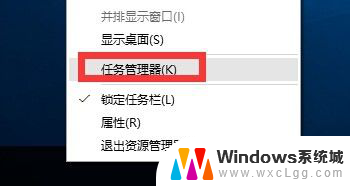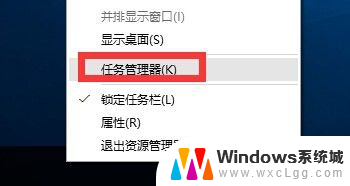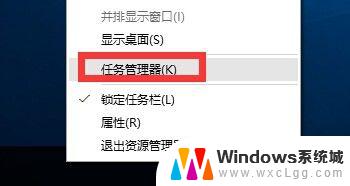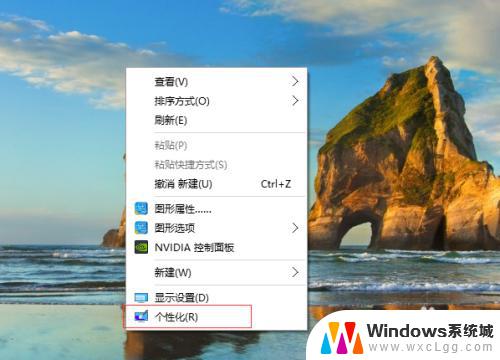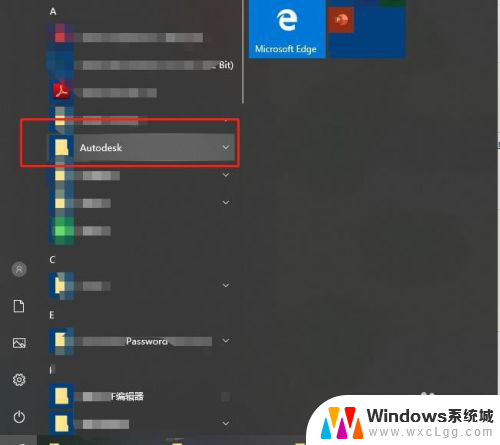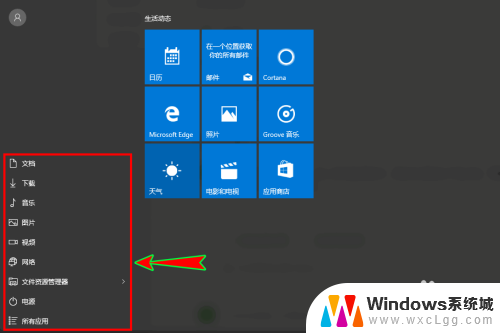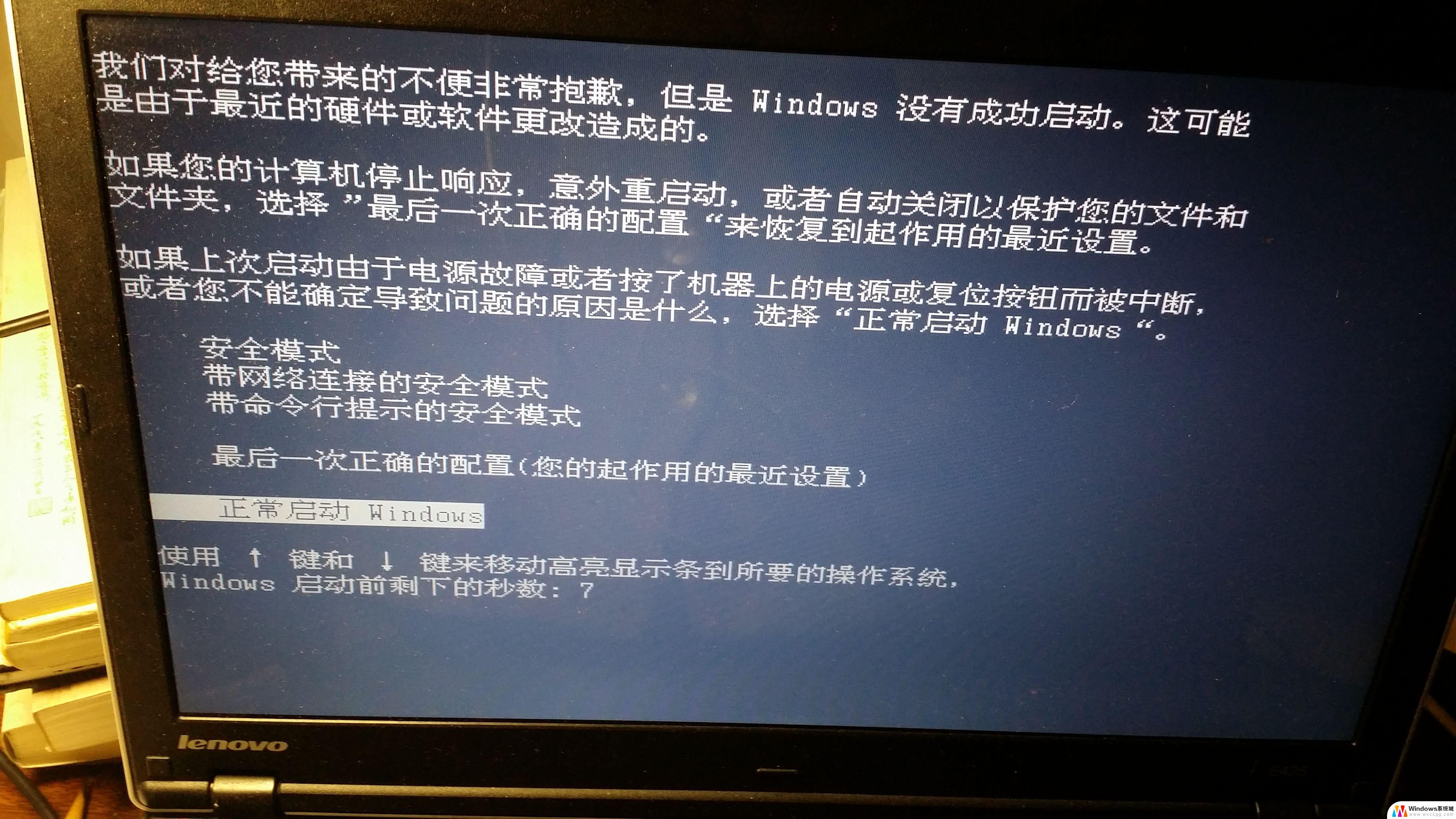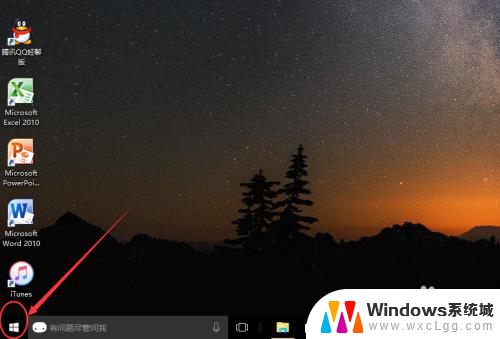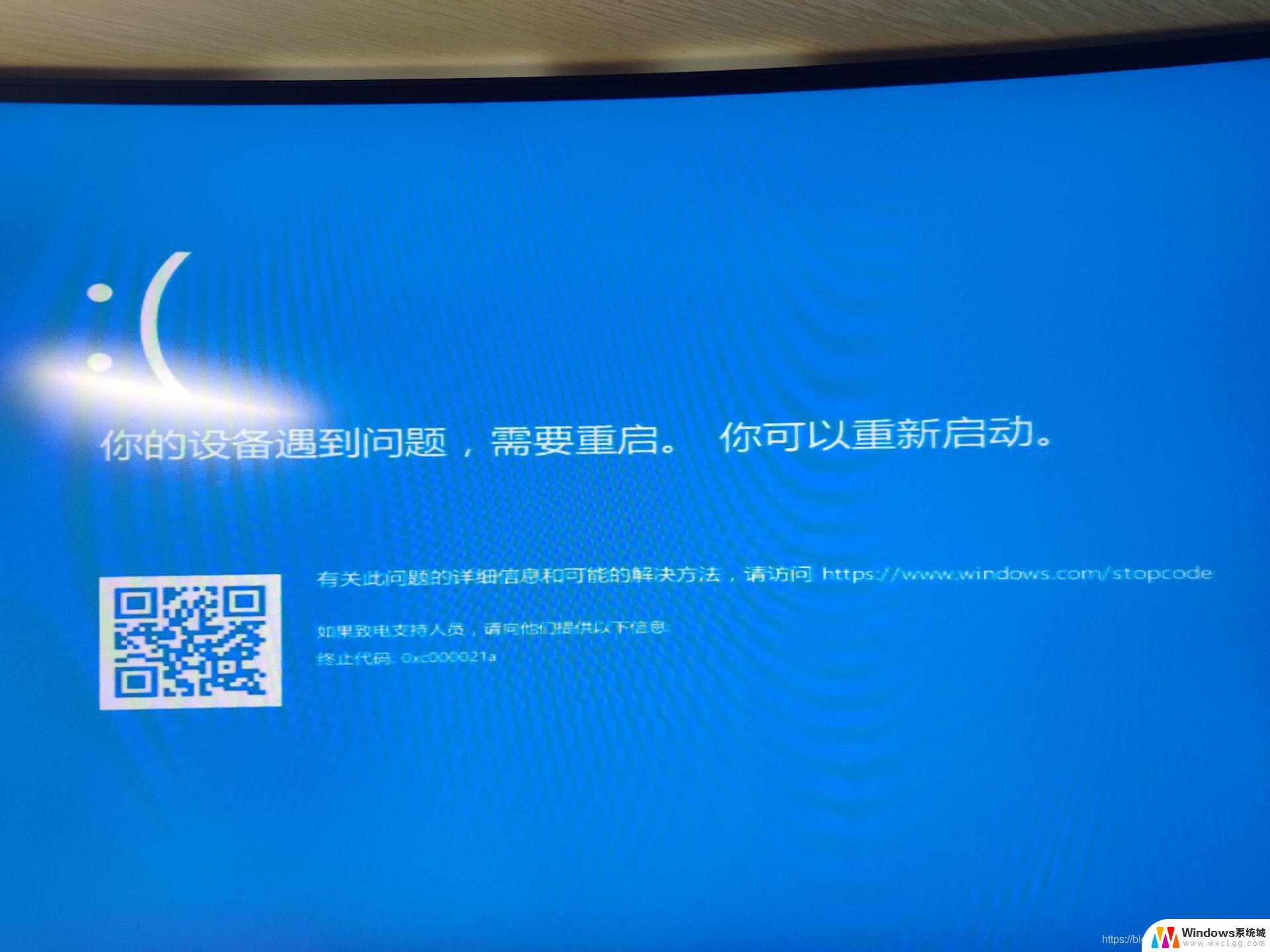win10点击开始出现关键错误 Win10开始菜单不显示怎么办
Win10系统是目前广泛使用的操作系统之一,然而在使用过程中可能会遇到一些问题,比如点击开始菜单时出现关键错误或者菜单不显示的情况,这种问题可能导致用户无法正常使用系统,给工作和生活带来困扰。那么当遇到Win10开始菜单无法显示的情况时,我们应该如何解决呢?接下来将为大家介绍一些解决方法。

关键错误,你的“开始”菜单出现了问题。我们将尝试在你下一次登录时修复它。

1、首先,按键盘上的【 Win + X 】组合键,或右键点击任务栏上的【Windows开始徽标】,在打开的右键菜单项中,选择【Windows PowerShell (管理员)(A)】;
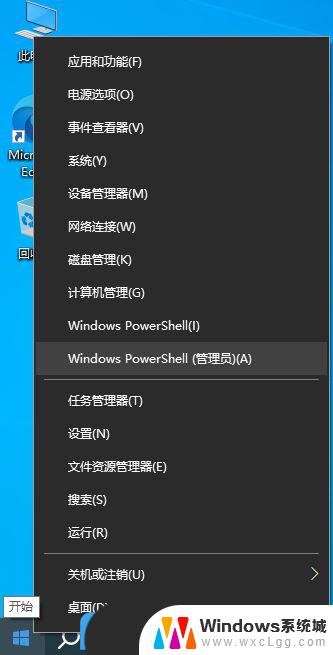
2、用户账户控制窗口,你要允许此应用对你的设备进行更改吗?点击【是】;
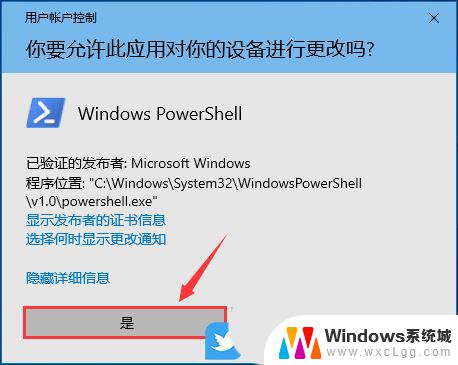
3、管理员:Windows PowerShell 窗口,输入并按回车执行以下命令:Get-AppXPackage -AllUsers | Foreach {Add-AppxPackage -DisableDevelopmentMode -Register "$($_.InstallLocation)\AppXManifest.xml"}
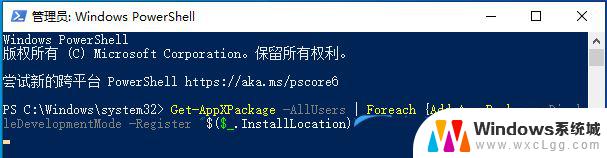
Win10计算机右键管理进不去怎么办? 此电脑右键管理没反应的恢复方法
以上就是win10点击开始出现关键错误的全部内容,有出现这种现象的小伙伴不妨根据小编的方法来解决吧,希望能够对大家有所帮助。